Uzk Kontakt Tabbox
Die Kontakt Tabbox gehört zu denjenigen Inhaltselementen, die Ihnen innerhalb von TYPO3 durch die UzK2015-Extension bereitgestellt werden. Sie fügt sich entsprechend in das Corporate Design der Universität zu Köln ein und ist responsive.
Die Kontakt Tabbox stellt zunächst (vergleichbar mit einer Visitenkarte) Kontaktinformationen übersichtlich dar. Sie können einen zweiten Tab definieren, der Zusatzinformationen und Dokumente enthalten kann.
Beispiel einer Kontakt Tabbox
Kontaktinfo
Kontaktinfo
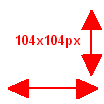
Dienstadresse:
Musterstraße 1
Adress-Zusatz-Zeile
12345 Köln
Telephone +49-221-XXXXXXXX
Fax +49-221-XXXXXX
E-mail mail(at)example.com
Website
Zusatzinformationen
Textbox Überschrift
Diesen Tab können Sie mit Zusatzinformationen füllen.
Anlegen einer Kontakt Tabbox
Beachten Sie bitte: Es kann nur eine Kontakt Tabbox pro Seite verwendet werden. Um diese anzulegen, gehen Sie wie folgt vor:
- Loggen Sie sich im Backend ein.
- Wählen Sie innerhalb des Page-Modul die entsprechende Seite im Seitenbaum aus.
- Klicken Sie auf den Button zum Erstellen eines neuen Inhaltselements.
- Wählen Sie aus dem Tab "UzK Hauptspalte" das Element "UzK Kontakt Tabbox"
Es öffnet sich ein Dialog:
- Sie müssen zunächst wie bei jedem Inhaltselement eine Überschrift für das Element definieren. Über das Drop-Down Menü "Typ" können Sie diese jedoch auf "verborgen" setzen.
- Wenn Sie runterscrollen, finden Sie die "Erweiterungsoptionen". Hier gibt es zwei Tabs mit den Namen "Kontakt Tabbox" und "Weitere Informationen". Ersterer definiert die erste Seite der Kontakt Tabbox, also gewissermaßen die Visitenkarte:
- Im Feld "Tab-Überschrift1" definieren Sie den Titel des ersten Tab der Kontakt Tabbox.
- Die weiteren Felder fragen Informationen ab, die Sie normalerweise auf einer Visitenkarte finden würden.
- Sie müssen ein Bild hinzufügen, denn ohne Bild wird die Kontakt Tabbox nicht im Frontend angezeigt. Das Bild muss quadratisch sein und die vorgegebene Größe ist 104x104 Pixel. Ihnen stehen mehr Formate zur Verfügung, aber sinnvolle Formate für Porträtfotos sind lediglich PNG und JPEG.
Innerhalb des Bereichs "Erweiterungsoptionen" definieren Sie den zweiten Tab der Kontakt Tabbox im Tab "Weitere Informationen":
- Dieser zweite Tab ist optional. Wenn Sie hier nichts eintragen, wird einfach nur der erste Tab wie eine Visitenkarte angezeigt.
- Im Feld "Tab-Überschrift2" definieren Sie den Titel des Tab.
- Für den Inhalt dieses zweiten Tabs steht Ihnen der Rich-Text-Editor zur Verfügung.
Dokumente hinzufügen
Sie können innerhalb der Kontakt Tabbox Dokumente verlinken:
- Laden Sie die entsprechenden Dokumente in Ihren Filestorage. Beachten Sie das allgemeine Größenlimit von 10 Megabyte pro Datei und Ihre Quota.
- Die Dokumente werden immer im zweiten Tab angezeigt. Aktivieren Sie diesen indem Sie gemäß obiger Anleitung zumindest einen Title für den Tab vergeben.
- Unterhalb des Dialogs zum Befüllen der Tabs finden Sie einen weiteren Dialog zum Hinzufügen des Fotos und darunter einen Dialog zum Hinzufügen von Dokumenten. Hier können Sie mit dem Button "Datei hinzufügen" ein oder mehrere Dokumente auswählen, die im zweiten Tab in Form einer Liste angezeigt werden.
Contact
If you have any questions or problems, please contact the ITCC-Helpdesk